日常工作中,很多同学都要与Word与Excel打交道,有时候我们需要将Excel表格中的数据复制到Word文档中,但是每次当我们修改过Excel中的数据后,都需要手动去修改一下Word文档,才能保证Word与Excel中的内容同步,如果我们工作的文档特别多,内容量也很大,手动修改将是十分庞大而繁琐的任务,那么有没有办法实现Word与Excel之间的数据同步呢?下面亦是美网络小编给大家分享下office自身带有的Word与Excel的数据联动吧!
本文以office2016版本为例讲解!
首先我们将Excel中的数据复制到Word文章中,如下图所示:
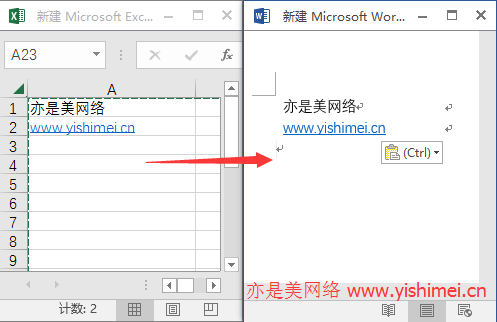
复制过后,在word中会出现 ,点击这个小三角,
,点击这个小三角,
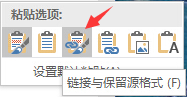
在弹出来的选项中,选择"链接与保留源格式",然后将Excel保存关闭即可。
这样子,在我们再次修改Word文档时,Excel文档里的内容就会接着同步改变,但是需要注意一点的是,再次打开Excel的时候会提示我们更新,如下图所示:
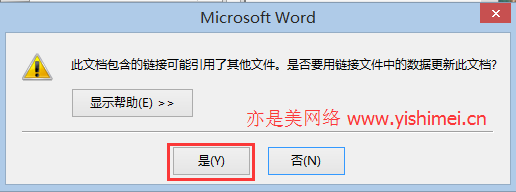
这时,我们直接点击"是"就可以了,这样子,就可以实现office2016的Word与Excel数据同步了。
有兴趣的小伙伴赶紧去试试吧!
